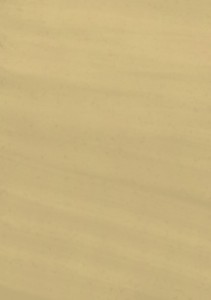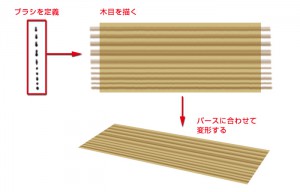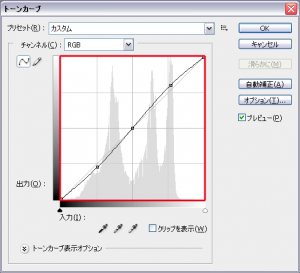金属の描き方の続きです。実際にステンレスポットをどのように描くのかをご紹介します。
このステンレスポットはイギリスのOld Hall社のコーヒー用のポットで、シンプルでソフトなシルエットになっています。奈良市内のアンティークショップで購入しました。
1.背景レイヤーに背景を簡単に描きます。
白い背景にモチーフだけを描き始めると全体の調子をつかみにくいので、まず背景をざっくりと描きます。
2.新規レイヤーにステンレスポットを描き始めます。
この段階ではディテールを描き込まずに大体の感じをつかみます。
3.ディテールを描き込んでいきます。
この段階でパスツールを使って基準となる中心線や楕円、長径・短径の線を引き形を整えます。
4.モチーフがある程度描けたら、背景も同時に描き込んでいきます
木目を描くにはブラシを木目用にカスタマイズします。
木目の濃淡に合わせてブラシのシェイプを定義します。登録の方法はこちらです。
新規レイヤーにカスタマイズしたブラシで木目を描きます。描いた木目のレイヤーを編集>変形>自由な形にメニューでパースに合わせて変形します。
木目を描き終わりました。
5.さらにステンレスポットの全体とディテールを描き込みます。
金属はモチーフが置かれた環境の非常に明るい箇所から非常に暗い箇所が写り込むので、それをよく観察しながら描きます。
6.ポットの取っ手の部分を描き込みます。
7.もう少しだけステンレスポットのコントラストを上げたいので、調整レイヤーを使ってコントラストを上げます。
カリッとした金属のステンレスポットのできあがりです。